Valiant Force 2 – Улучшаем игровой процесс с помощью инструментов BlueStacks

Пришло время сыграть в Valiant Force 2, новый RPG проект, который был представлен совсем недавно. И что может быть лучше, чем насладиться Valiant Force 2 на своем ПК с помощью BlueStacks? Наш эмулятор Android приложений имеет множество полезных инструментов и функций, которые помогут улучшить игровой процесс для всех пользователей. Например, вы сможете автоматизировать часть игрового процесса, упростить реролл в играх с элементами гачи или просто создать интуитивно понятное управление с помощью мыши и клавиатуры. Особенно приятно играть на большом мониторе своего ПК с хорошей графикой и высокой производительностью!
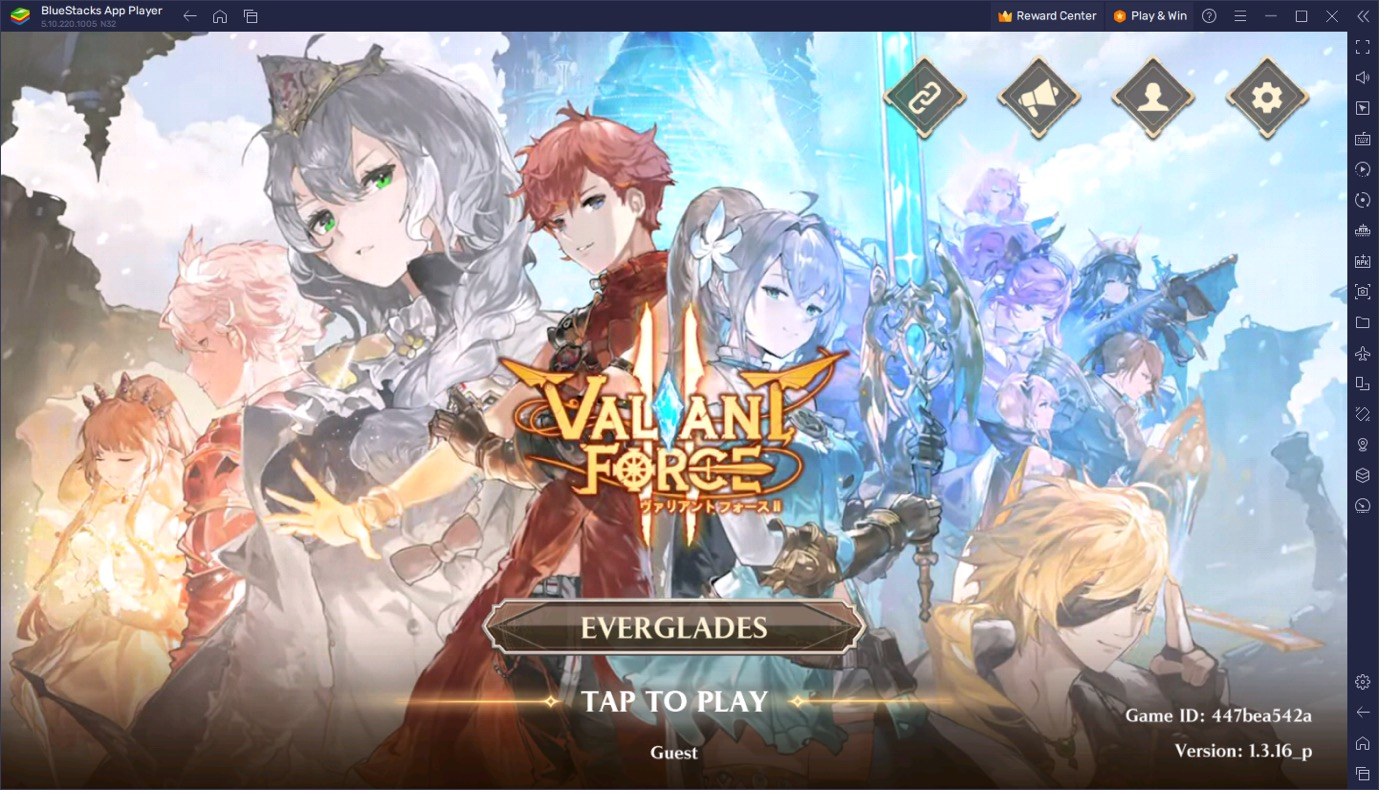
Некоторые встроенные инструменты могут потребовать небольшой настройки, чтобы начать работу по максимуму. И в этой статье мы хотим рассказать о наиболее важных функциях для Valiant Force 2, а также как их правильно настроить.
Давайте приступать!
Оптимизируйте свою графику
Для начала давайте рассмотрим как настроить графику для получения наилучших визуальных эффектов, а также увеличить производительность. Это довольно сложно достичь при использовании телефона.
Valiant Force 2 выглядит абсолютно потрясающе во всех аспектах: от великолепного визуального оформления до боевых 3D моделей. В игру приятно играть и картинка радует глаз. К счастью, если вы играете на BlueStacks, у вас не должно возникнуть проблем с настройкой графики. Выполните эти простые настройки, чтобы улучшить графику в игре:
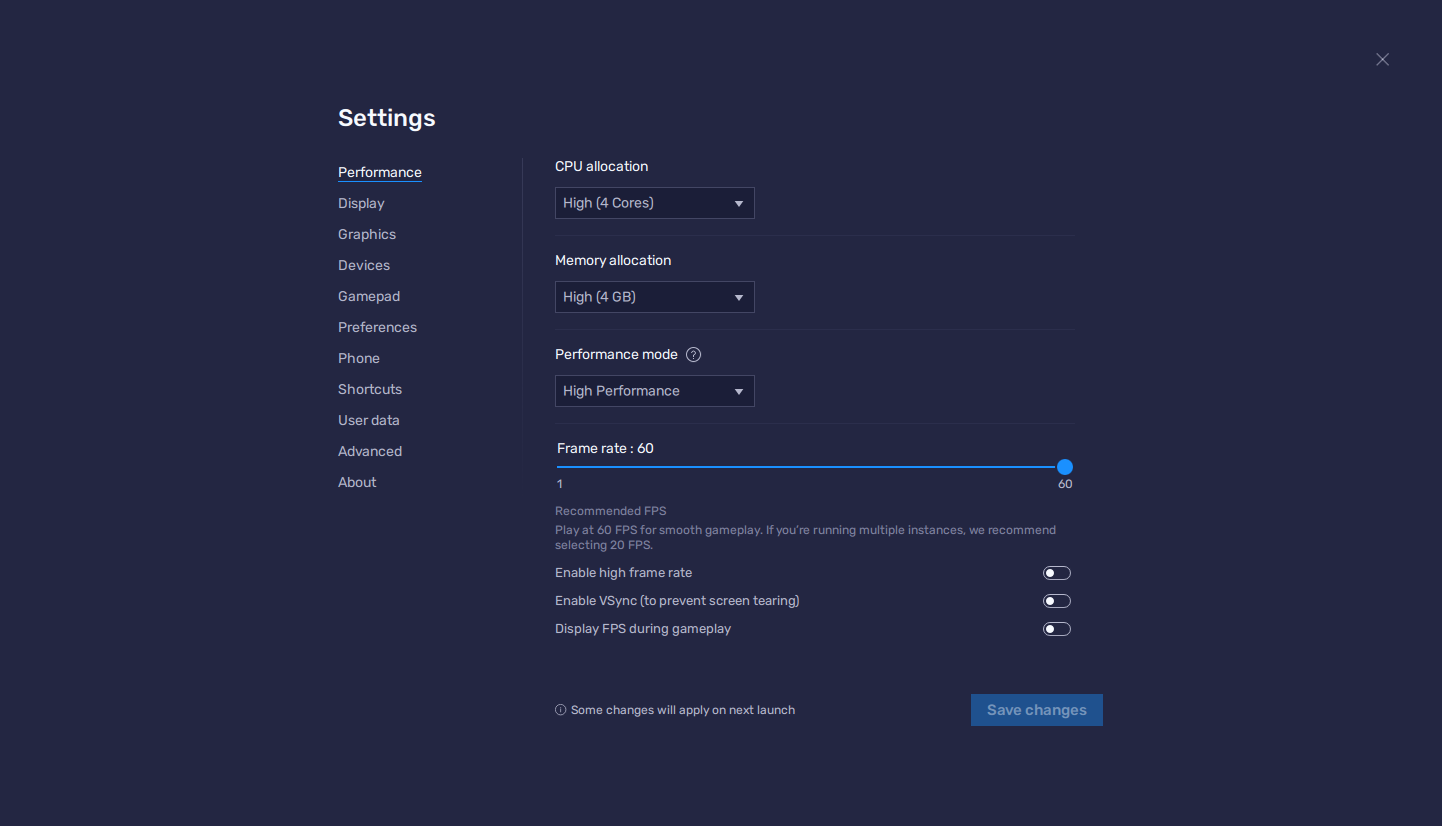
- В настройках BlueStacks перейдите на вкладку «Производительность».
- Установите следующие настройки: 4 ГБ оперативной памяти, 4 ядра процессора и режим производительности «Высокая производительность».
- Установите ползунок FPS на отметку 60 кадров в секунду и нажмите на «Сохранить изменения».
- Запустите игру и перейдите к внутриигровым настройкам.
- Установите свои графические параметры на самые высокие.
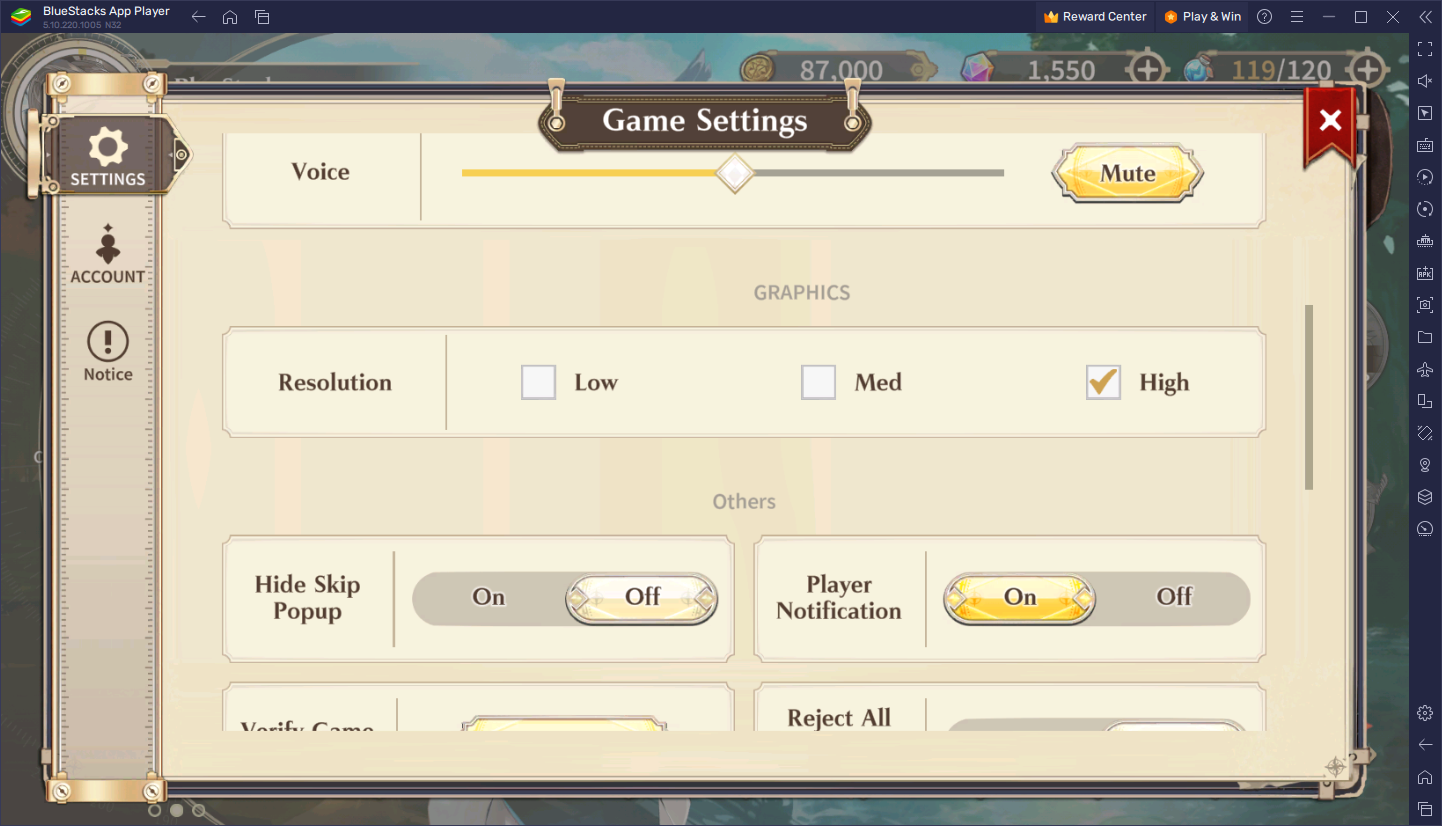
В случае с Valiant Force 2 у вас будет возможность выполнить дополнительные настройки для улучшения графики, позволяющее оценить каждую деталь. Вы точно сможете погрузиться в удивительный игровой мир и ощутить атмосферу игры.
Настройка управления
Еще одним недостатком многих мобильных устройств является сенсорное управление. Игрокам приходится полагаться на неуклюжие виртуальные кнопки на экране, которые не всегда могут точно передать действия. Такие элементы управления оставляют желать лучшего, когда речь заходит о комфорте и интуитивности. В BlueStacks вы можете использовать специальный инструмент – Редактор игрового управления. С его помощью вы сможете создавать универсальные схемы управления с помощью мыши и клавиатуры.
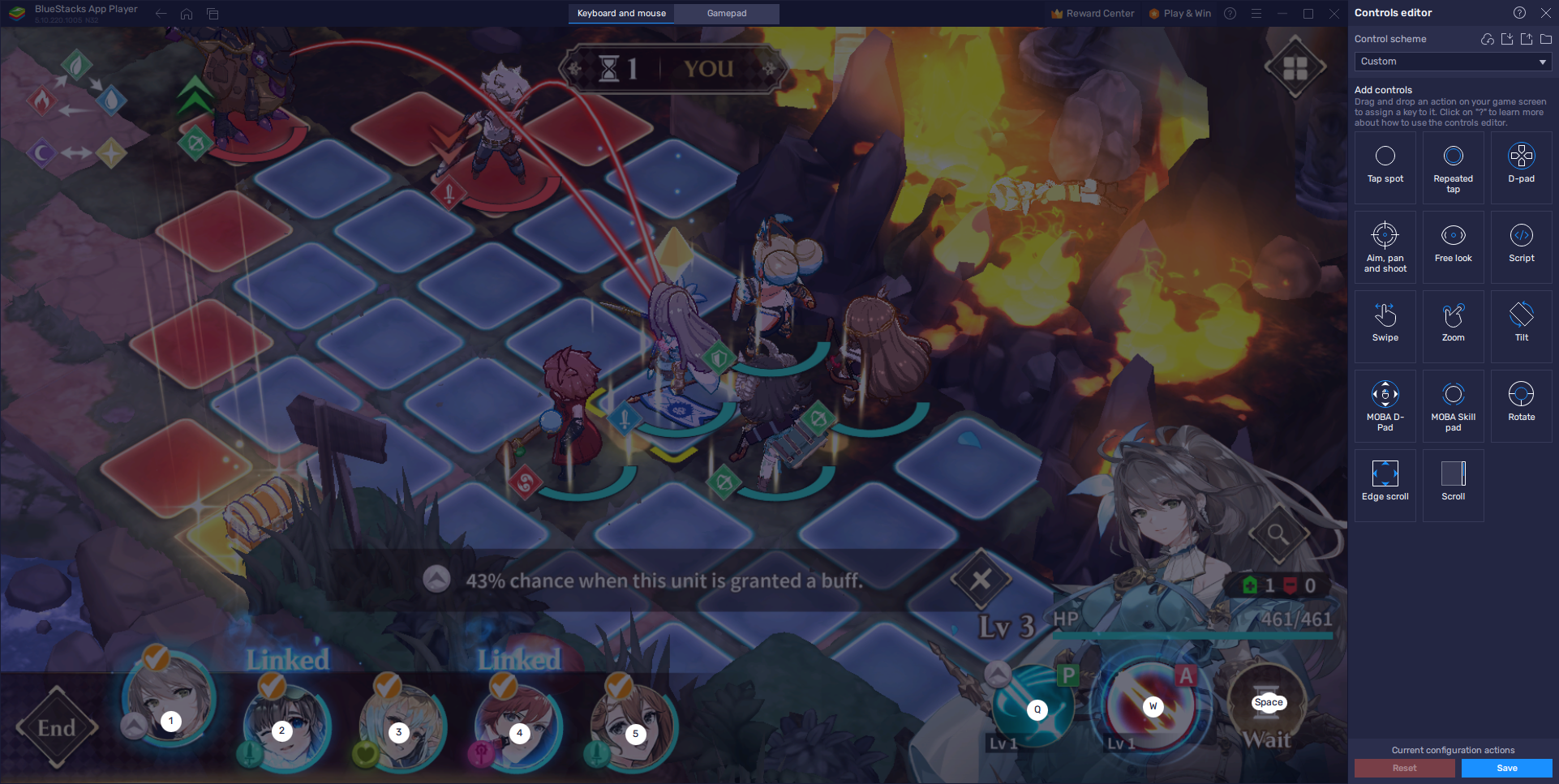
Вы можете открыть этот инструмент, нажав Ctrl + Shift + A во время игры или на специальную кнопку на боковой панели. На этом экране вы можете проверить свои текущие элементы управления, а также изменить их. Более того, вы также можете добавить новые элементы управления, перетащив нужное действие на экран, а затем привязать определенную клавишу.
Как только вы закончите настраивать элементы управления, не забудьте нажать на «Сохранить» в правом нижнем углу, чтобы применить изменения.
Ускорение реролла – запускайте несколько аккаунтов одновременно
Valiant Force 2 по-прежнему является гача RPG. Это означает, что большая часть ваших усилий здесь будет направлена на добычу ресурсов, которые используются для призыва новых персонажей. С помощью самых сильных персонажей вы без проблем справитесь с сильными монстрами и выиграете любое сражение.
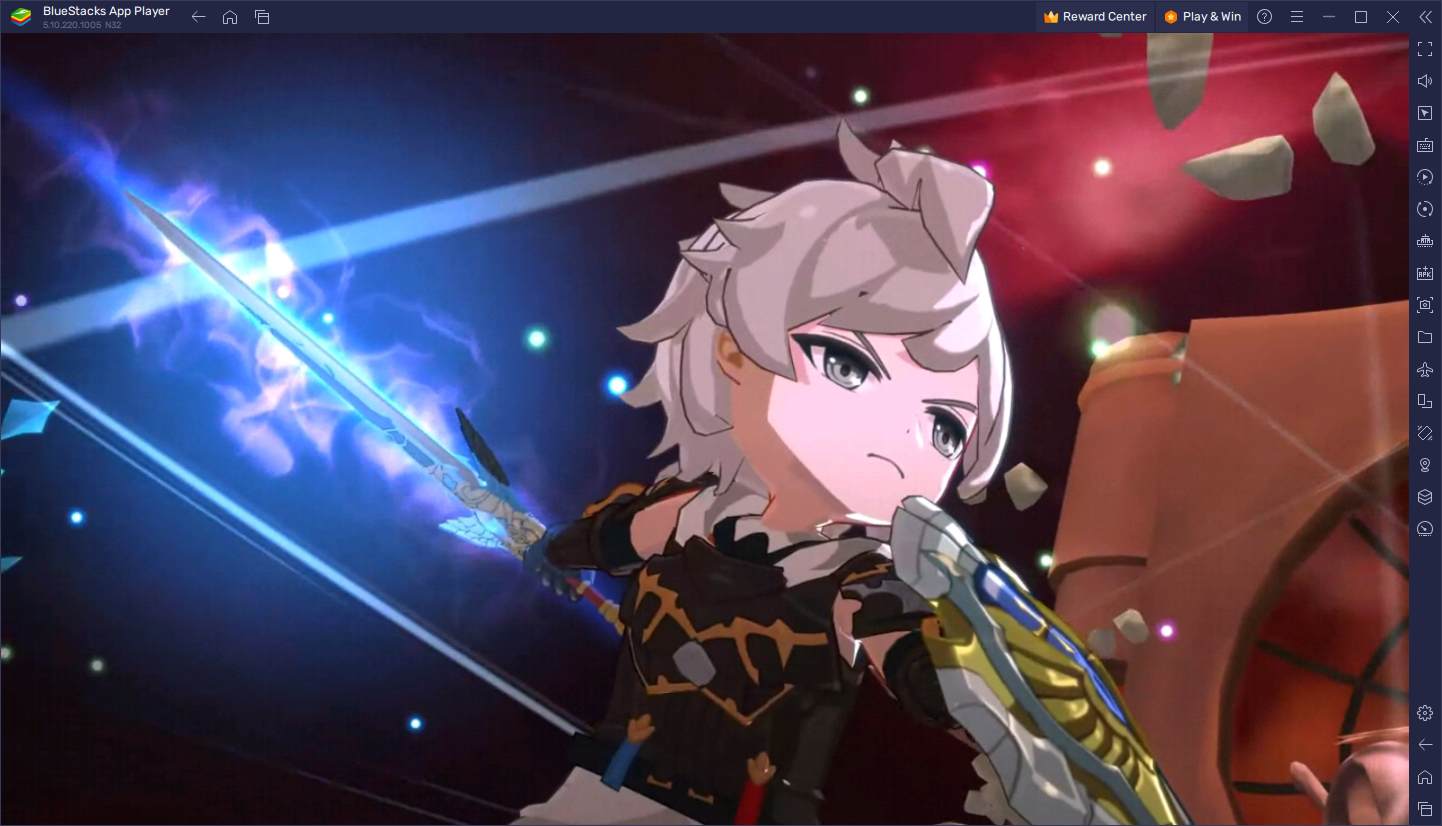
В Valiant Force 2 шансы призвать сильных и мощных персонажей достаточно малы и вы никогда не сможете угадать какой герой вам выпадет. По этой причине большинство игроков предпочитают реролл, когда дело доходит до игр с механикой гача. Это процесс, с помощью которого любой может разблокировать сильных персонажей.
Однако даже при реролле все равно может потребоваться много попыток, чтобы получить желаемых персонажей. К счастью, BlueStacks решает эту проблему и вы можете использовать «Менеджер окон» для создания множества активных окон и выполнения реролла.
Чтобы воспользоваться этим инструментом, просто нажмите Ctrl + Shift + 8. После этого нажмите на специальную кнопку в левом нижнем углу и создайте новое окно. После создания новых окон не забудьте установить Valiant Force 2 на каждое из них для одновременного запуска нескольких аккаунтов.
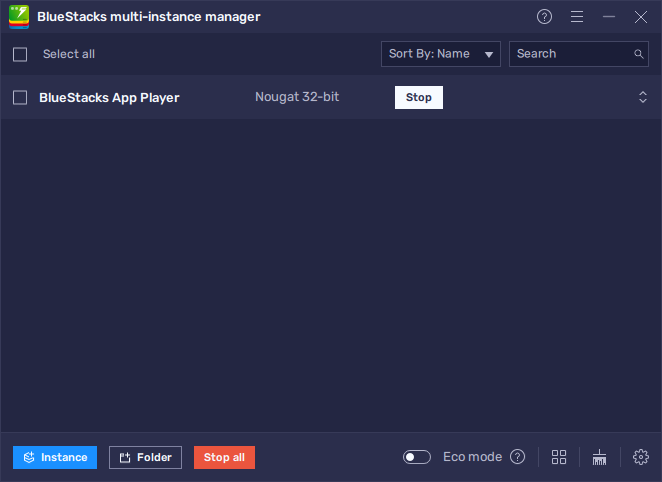
BlueStacks не только улучшает игровой процесс в Valiant Force 2 на ПК, но и открывает множество полезных инструментов. На этом мы заканчиваем нашу статью. Делитесь своими впечатлениями об игре в комментариях ниже!
















